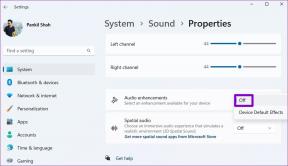종료를 방지하는 Elara 소프트웨어를 수정하는 방법
잡집 / / January 05, 2022
알려지지 않은 프로세스에 대한 보고가 거의 없으며, ApntEX.exe 작업 관리자에서 실행되는 동안 Elara 소프트웨어로 인해 Windows가 종료되지 않습니다.. 당신도 이 문제가 발생한다면 프로세스가 갑자기 튀어나왔기 때문에 바이러스일 가능성이 있다고 가정할 수 있습니다. 원래 Elara 앱 Windows 10은 악성이 아니지만 백그라운드 프로세스가 손상되거나 맬웨어로 대체될 수 있습니다. 감염의 첫 번째 지표는 PC 속도를 늦추고 마침내 컴퓨터를 파괴한다는 것입니다. 따라서 악성코드가 Elara 앱 프로세스를 감염시켰는지 파악하는 것이 중요합니다. 이 게시물에서는 Elara 소프트웨어의 작동 방식, Windows 종료를 방지하는 이유 및 해결 방법에 대해 설명합니다.

내용물
- Windows 10에서 종료를 방지하는 Elara 소프트웨어를 수정하는 방법.
- Elara 앱이 Windows 종료를 방지하는 이유는 무엇입니까?
- 방법 1: 작업 관리자를 통해 Apntex.exe 종료
- 방법 2: AutoEndTasks 레지스트리 키 생성
- 방법 3: 장치 드라이버 업데이트
- 방법 4: Windows OS를 업데이트합니다.
Windows 10에서 종료를 방지하는 Elara 소프트웨어를 수정하는 방법
수백 개의 다른 소규모 제조업체의 수백 개의 작은 구성 요소가 모든 PC 제조업체의 시스템에서 사용됩니다. 많은 제조업체에서 이러한 구성 요소를 제품에 사용하기 때문에 HP, Samsung 및 Dell을 비롯한 다양한 브랜드에서 찾을 수 있습니다. 엘라라 소프트웨어 랩톱의 터치 패드에 연결된 이러한 구성 요소 중 하나를 제어하는 데 사용됩니다.
- 하는 것이 주 목적이기 때문에 터치패드 작동 촉진, 그것은 노트북에서만 사용 가능.
- 오는 응용 프로그램입니다 에 사전 설치된 Dell, Toshiba 및 Sony PC.
- 이 프로그램은 에 설치프로그램 파일 폴더 PC 터치패드 드라이버로 별도의 드라이버나 소프트웨어가 아닌 PC 터치패드 드라이버의 일부로 통합될 수 있습니다.
- ApntEX.exe 작업 관리자에서 찾을 수 있는 프로세스입니다.
PC에 Elara 소프트웨어를 설치한 후 종료하거나 로그아웃하려고 하면 다음 오류가 발생할 수 있습니다.
- Elara 앱 Windows 10은 Windows 종료를 중지합니다.
- 소프트웨어는 Windows가 다시 시작되지 않도록 합니다.
- Windows는 Elara 프로그램에 의해 로그오프되지 않습니다.
합법적인 프로그램을 실행할 수 없음, 일반적인 PC 속도 저하, 익숙하지 않은 앱 설치, 느린 인터넷 연결 등과 같은 기타 PC 문제에는 일반적으로 이러한 오류가 뒤따릅니다.
Elara 앱이 Windows 종료를 방지하는 이유는 무엇입니까?
백그라운드에서 지속적으로 실행되는 Elara 앱 Windows 10은 창 종료에서. Windows OS가 종료되면 모든 백그라운드 프로세스가 종료됩니다. 그러나 운영 체제에서 프로세스가 민감한 것으로 판단하면 종료를 취소하고 민감한 백그라운드 작업이 있음을 알려줍니다. Apntex.exe 프로세스가 감염되지 않은 경우 Elara 소프트웨어를 제거하는 것은 권장하지 않습니다. Elara를 제거하면 터치패드가 오작동할 수 있습니다. 대신 이 가이드에서 논의한 Windows 레지스트리 복구를 사용할 수 있습니다.
방법 1: 작업 관리자를 통해 Apntex.exe 종료
Elara 앱 Windows는 종종 Apntex.exe라는 백그라운드 프로세스를 시작합니다. 이 절차는 종료 방지와 관련이 없습니다. 그러나 앱이 맬웨어로 대체되었다는 것을 생각할 수 있습니다. 이것은 PC에서 실행되는 모든 소프트웨어에서 발생할 수 있습니다. 바이러스 백신 또는 맬웨어 방지 프로그램으로 검사를 시작하는 것이 좋습니다.
그러나 이 문제를 일시적으로만 해결하려면 작업 관리자를 사용하여 이 프로세스를 종료하십시오.
메모: 이로 인해 터치패드가 오작동할 수 있으므로 백업용으로 사용할 수 있는 마우스가 있는지 확인하십시오.
1. 누르다 Ctrl + Shift + Esc 키 함께 열어 작업 관리자

2. 로 이동 세부 탭에서 아래로 스크롤하여 앱텍스.exe 목록에서 프로세스
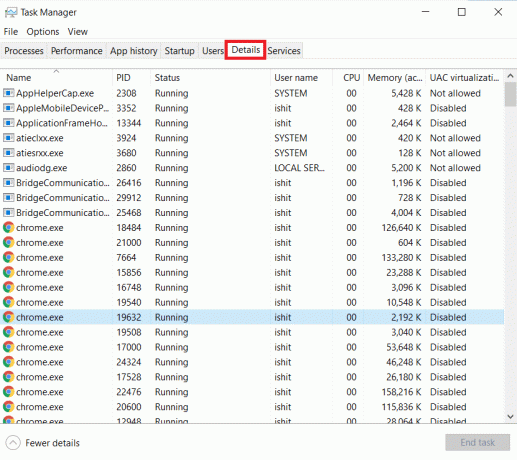
3. 마우스 오른쪽 버튼으로 클릭 앱텍스.exe프로세스 그리고 선택 작업 종료, 아래 그림과 같이.

잠시 동안 프로세스가 종료됩니다. 종료 문제를 방지하는 Elara 소프트웨어가 수정되었는지 확인하십시오.
또한 읽기: Windows 10에서 작업을 종료하는 방법
방법 2: AutoEndTasks 레지스트리 키 생성
때때로 종료할 때 Windows OS에서 계속 진행하려면 모든 응용 프로그램을 닫으라는 메시지가 표시됩니다. 그것은 F를 표시합니다강제 종료 버튼을 클릭하여 권한을 요청합니다. AutoEndTasks를 활성화하면 창에서 권한을 요청하지 않고 모든 응용 프로그램이 자동으로 닫힙니다. 이렇게 하면 Elara 소프트웨어도 닫히고 종료됩니다. 이 문제를 해결하기 위해 AutoEndTask 레지스트리 키를 만드는 방법은 다음과 같습니다.
1. 누르다 Windows + R 키 동시에 열어 운영 대화 상자.
2. 유형 regedit 클릭 확인, 그림과 같이 시작하려면 레지스트리 편집기.
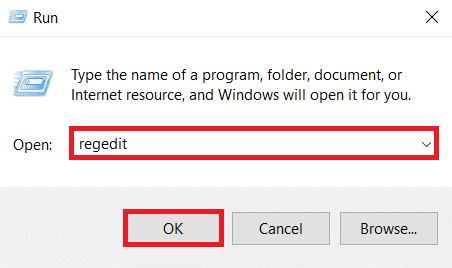
3. 클릭 네, 에서 사용자 계정 제어 즉각적인.
메모: 문제가 발생할 경우 쉽게 복원할 수 있도록 먼저 레지스트리를 백업하십시오.
4. 딸깍 하는 소리 파일 그리고 선택 내 보내다 아래 그림과 같이 백업을 생성합니다.

5. 이제 다음으로 이동합니다. HKEY_CURRENT_USER\제어판\데스크탑 에서 레지스트리 편집기.

6. 여기에서 마우스 오른쪽 버튼을 클릭하십시오. 빈 공간 오른쪽 창에서 선택하고 신규 > DWORD(32비트) 값 아래 그림과 같이.

7. 설정 가치 데이터: 에게 1 를 입력하고 값 이름: ~처럼 AutoEndTasks.
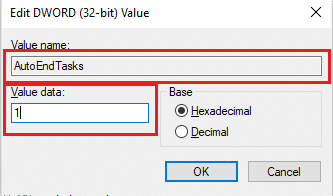
8. 변경 사항을 저장하려면 확인 그리고 PC를 다시 시작합니다.
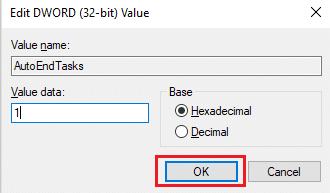
또한 읽기:수정 레지스트리 편집기가 작동을 멈췄습니다
방법 3: 장치 드라이버 업데이트
위의 방법이 효과가 없다면 장치 드라이버를 업데이트하고 종료 문제를 방지하는 Elara 소프트웨어가 해결되었는지 확인하십시오. 네트워크 어댑터 드라이버를 업데이트하려면 다음 단계를 따르십시오.
1. 을 치다 윈도우 키, 유형 기기 관리자을 클릭하고 열려있는.

2. 장치 섹션을 두 번 클릭합니다(예: 네트워크 어댑터) 확장합니다.
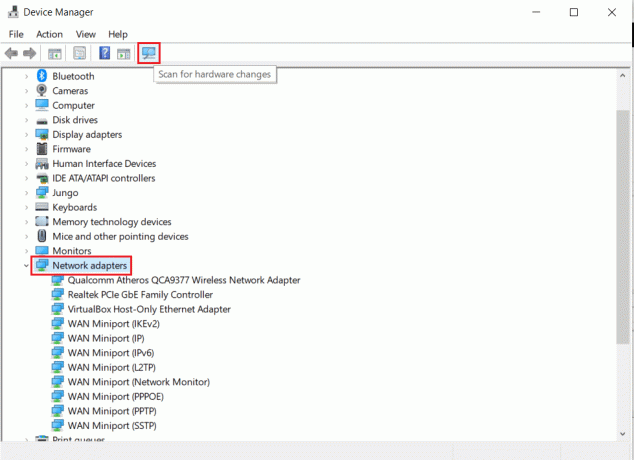
3. 귀하의 장치 드라이버 (예: WAN 미니포트(IKEv2)) 선택하고 드라이버 업데이트 메뉴에서.

4. 선택하다 자동으로 드라이버 검색 드라이버를 자동으로 업데이트합니다.
5A. 새 드라이버가 발견되면 시스템이 자동으로 드라이버를 설치하고 PC를 다시 시작하라는 메시지를 표시합니다.

5B. 라는 통지가 있는 경우 그만큼장치에 가장 적합한 드라이버가 이미 설치되어 있습니다. 가 표시되면 클릭하십시오. Windows Update에서 업데이트된 드라이버 검색 옵션.
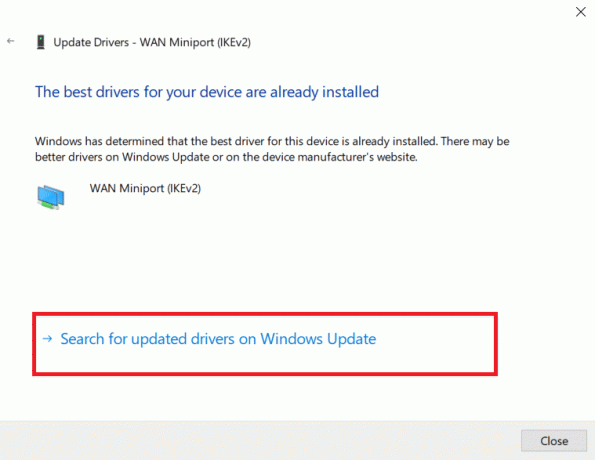
6. 에서 윈도우 업데이트 창, 클릭 선택적 업데이트 보기 오른쪽 창에서
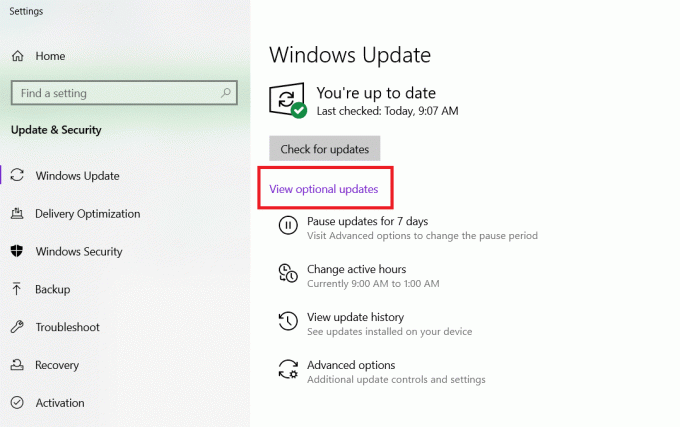
7. 옆의 확인란을 선택하십시오. 드라이버 설치해야 하는 항목을 클릭한 다음 다운로드 및 설치 강조 표시된 버튼.

8. 그래픽 드라이버에 대해서도 동일한 작업을 반복합니다.
또한 읽기:Windows 10에서 Wi-Fi 어댑터가 작동하지 않는 문제 수정
방법 4: Windows OS 업데이트
PC에 최신 Windows OS 업그레이드가 설치되어 있는지 확인하십시오. 다시 말씀드리지만 Microsoft는 시스템 안정성을 개선하고 기타 버그를 해결하기 위해 Windows 업데이트를 정기적으로 출시합니다.
1. 누르다 Windows 키 + I 키 동시에 열어 설정.
2. 선택 업데이트 및 보안 설정.

3. 에서 윈도우 업데이트 메뉴, 클릭 업데이트 확인 오른쪽 창에서

4A. 업데이트가 없으면 다음 메시지가 표시됩니다. 최신 정보입니다..

4B. 사용 가능한 업데이트가 있으면 다음을 클릭하십시오. 지금 설치 버튼을 눌러 업데이트를 설치하고 재시작당신의 PC.
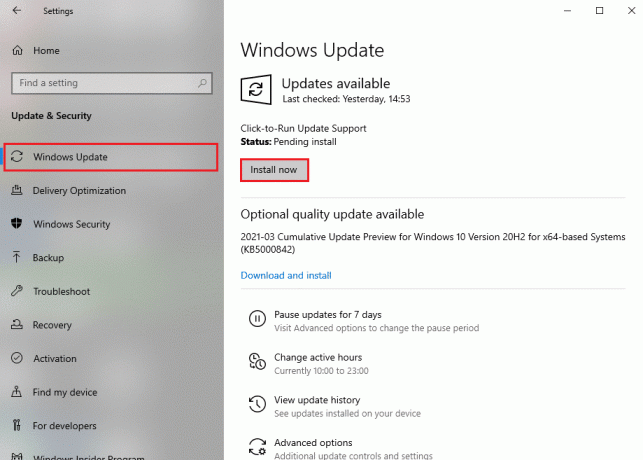
또한 읽기:Windows 10 작업 표시줄 깜박임 수정
자주 묻는 질문(FAQ)
Q1. 내 장치에서 Elara를 제거할 수 있습니까?
앤. Elara 애플리케이션을 제거하면 안 됩니다. 앞서 말했듯이 악성 소프트웨어가 아니기 때문입니다. 하는 장치 드라이버입니다. 노트북 마우스 터치패드 기능 담당. 또한 랩톱에서 제거하면 작업에 문제가 발생할 수 있습니다. 단, PC 종료시 2~3회만 발생합니다. 위에 나열된 솔루션을 시도하는 것이 좋습니다.
Q2. Elara 응용 프로그램은 바이러스입니까?
앤. 반면에 원래 Elara 응용 프로그램은 바이러스가 아니다. 타사 소스에서 실행 파일을 다운로드할 때 발생할 수 있는 맬웨어가 응용 프로그램에 도입되거나 응용 프로그램을 대체할 가능성이 여전히 있습니다.
Q3. 앱이 Windows 10 종료를 차단하는 이유는 무엇입니까?
앤. 언제 저장되지 않은 데이터가 있는 프로그램 Windows에서 여전히 활성 상태인 경우 종료 상자를 방해하는 이 앱이 표시됩니다. 그런 다음 프로그램을 저장하고 닫거나 아무 것도 저장하지 않고 닫을 수 있는 옵션이 표시됩니다. 따라서 Windows를 종료하기 전에 저장되지 않은 데이터가 열려 있는 모든 앱을 종료해야 합니다.
Q4. Elara Windows 10 앱을 제거하려면 어떻게 해야 하나요?
답변: 검색하여 시작 제어판 시작 메뉴에서 딸깍 하는 소리 프로그램 제거 프로그램 섹션에서. 찾다 엘라라 소프트웨어 또는 설치된 프로그램 목록의 기타 의심스러운 항목. 제거 OK 버튼이 나타날 때까지 하나씩
추천:
- Windows 11에서 Halo Infinite 모든 Fireteam 구성원이 동일한 버전에 있지 않은 문제 수정
- 바탕 화면에서 아이콘을 수정하는 방법
- Windows 10에서 마이크가 너무 조용하게 수정하는 방법
- Windows 11에서 캡처 도구를 비활성화하는 방법
이 정보가 관련 문제에 도움이 되었기를 바랍니다. 엘라라 소프트웨어윈도우 10에서. 이러한 기술 중 어떤 것이 귀하에게 효과가 있었는지 알려주십시오. 의견 섹션에서 쿼리/제안을 삭제하십시오.